本文主要是介绍不到两千块的12代i5-12450H『娱乐/办公神器』:零刻SEi12 准系统迷你主机上手评测,希望对大家解决编程问题提供一定的参考价值,需要的开发者们随着小编来一起学习吧!
不到两千块的12代i5-12450H『娱乐/办公神器』:零刻SEi12 准系统迷你主机上手评测
虽说上波矿潮已过,但是至今电脑主机DIY市场还是不温不火的。但是成品迷你主机却在这两年异军突起,不管是关注度还是销量都火爆的不得了。主要是因为迷你主机集合了台式电脑主机的性能,以及笔记本电脑的便携性,并且还有非常丰富的扩展性,对于我们日常家用、学习或者办公,都能获得非常不错的体验。

在众多迷你主机市场品牌中,『零刻』算得上是它们中流砥柱的存在了。拥有十多年的迷你主机研发经验,多项独家技术专利,多条产品线更是从入门办公到高端游戏全部都有,发布的产品也是遍布全球,并且销量还长期占据亚马逊迷你电脑品类前三。特别是在服务方面,国内独家30天无理由退换和价保,三年超长质保更是俘获大量用户的追捧。

🔺我最近收到一台来自于零刻海外版『零刻SEi12』,同配置的国内版已经在各大旗舰店同步上市,都是采用的是英特尔12代i5-12450H 8核高性能处理器,主打商务办公、家庭娱乐。话不多说,接下来看看它的实机表现如何吧!
简单的开箱
老规矩,万物始于开箱...

🔺可能为了更好的适配此次搭载的英特尔配置,零刻在包装上都是采用了蓝白色调。从正面我们就能得出这款小主机处理器的基本信息:8核心、12代。

🔺背面是一些小主机的基本配置信息。我到手的这款是16GB+500GB版本,当然零刻SEi12也有准系统的无内存硬盘版本,适合手头有闲置内存硬盘的小伙伴。懒得折腾的小伙伴可以和我一样选择16G+500G版本,价格上两者相差也就几百块钱,最主要是到手即用,不需要自己安装系统,还是很方便的。

🔺全家福如上图所示:零刻SEi12小主机本体、电源适配器、一长一短两条HDMI线、壁挂式支架&螺丝以及用户手册。

🔺在配色上零刻SEi12包含藏青蓝和千禧灰两种。我到手的为千禧灰配色,虽说外观看上去略显普通,但设计感其实还算不错。

🔺零刻SEi12整体还是比较轻便小巧的,126x113x42mm的尺寸,净重还不到一斤,仅为465克。其实经常关注零刻小主机的小伙伴都知道,它家的SE系列小主机的定位本来就是主打轻巧高性价比,所以这也是理想中的形态。

🔺在外观上,它的整体机身为ABS的塑料框架,顶部采用的是整块针织布面覆盖,兼顾散热和防水喷溅,同时也瞬间提升了塑料机身的整体质感。

🔺在接口上小主机也是配置的相当丰富。先看机身正面,从左往右依次为:CMOS清除孔、两个USB3.2接口、一个Type-C接口、一个3.5mm音频插孔和电源键。其中USB3.2接口和Type-C接口可以达到10gbps的传输速度,适合平时连接硬盘或者手机等传输数据比较方便。

🔺在机身背面的接口上,从左往右依次为:一个千兆Lan口,两个UBS2.0接口、1个DP1.4接口、1个HDMI2.0接口以及电源插孔。其中DP1.4可以达到4K 144Hz的视频输出,HDMI2.0可以输出4K 60Hz的视频输出,并且这两个接口可以同时输出,从而达到双屏异显的效果。对于有多任务处理的办公人士来说,双显示的解决方案可以大大提升工作效率。

🔺对于这种高性能的迷你主机来说,散热问题是首要解决的问题,所以非常考验厂家的设计能力。零刻在小主机散热方面自有一套,拥有独家MSC技术。所以除了顶部散热和后面的出风口散热,我们还能在机身两侧看到大面积的金属网格散热孔。通过内部的系统风扇形成了良好的散热通道,从而保证机器的稳定运行。

🔺最后看看它的电源适配器,依然由它的合作伙伴航嘉代工,作为全球知名电源制造商,品质自然不用担心。电源的输出为19V/5.26A,最大功率可达100W,对于最大TDP功耗仅为45W的i5-12450H处理器来说,亦是足够了。
开机测试

🔺和之前的评测一样,搭载了准系统的零刻小主机我们仅需插上键盘鼠标直接开机便能直接使用。首次开机需要进行新电脑的初始化设置,进入桌面之后稍等片刻等系统自动打好驱动便可正式使用了。
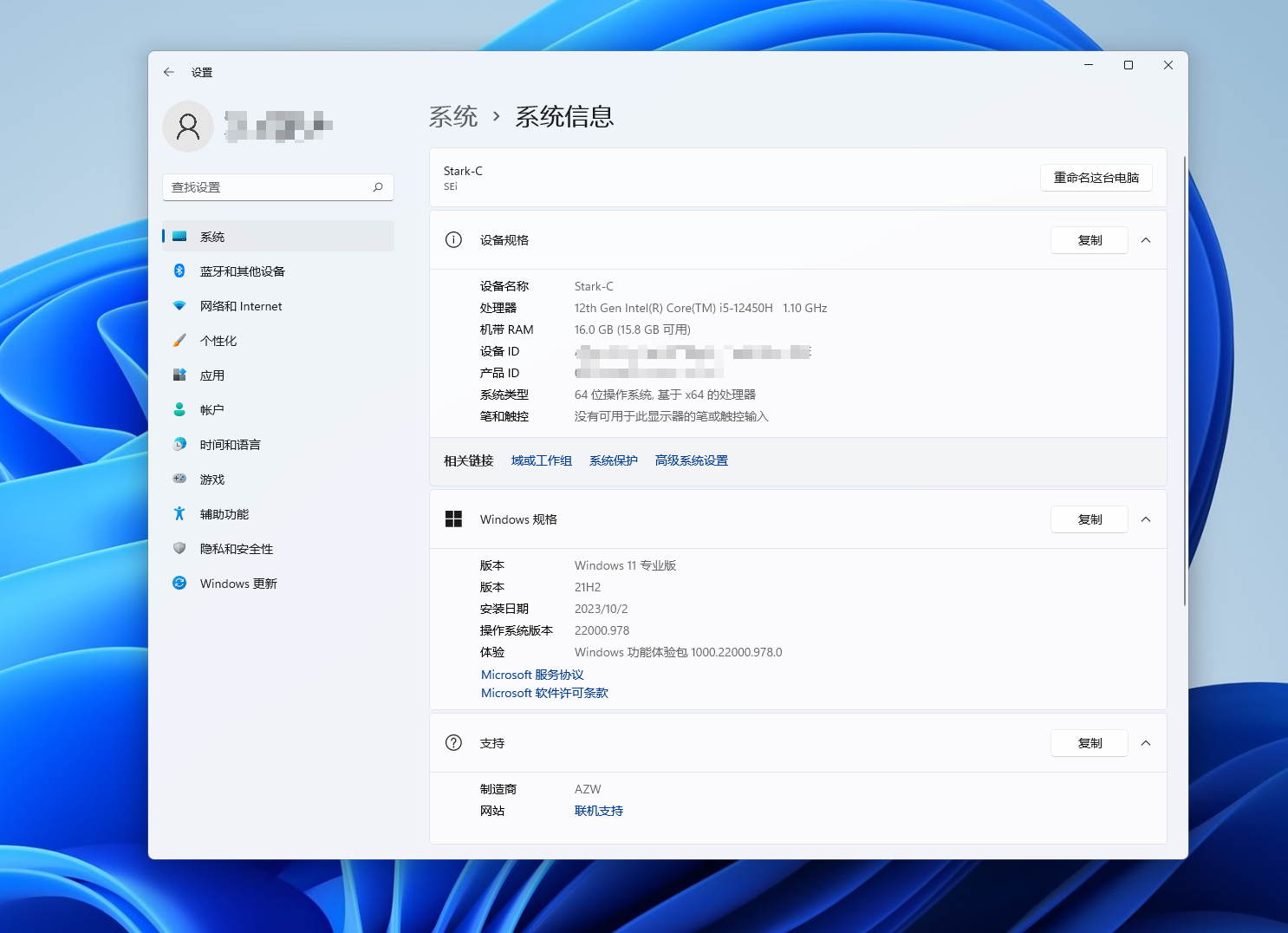
🔺新系统搭载的是Windows 11专业版,系统已经识别出处理器为i5-12450H处理器,内存(RAM)为16GB。顺便提一下:零刻SEi12小主机最大支持双通道的64GB DDR4内存以及最高2TB的PCle4.0的M.2固态硬盘,所以后期还是有很大升级空间的。

🔺先说明一下:此次测试是在环境温度为21℃,显示器显示参数为3440x1440 60Hz模式下进行的,TDP为系统默认。据我之后的烤机所知,虽说i5-12450H处理器最大的TDP功耗为45W,零刻默认将它设定在30W,虽说我们可以通过BIOS将它设置为最大45W,但是对于大多数用户来讲,默认就已经够用了。
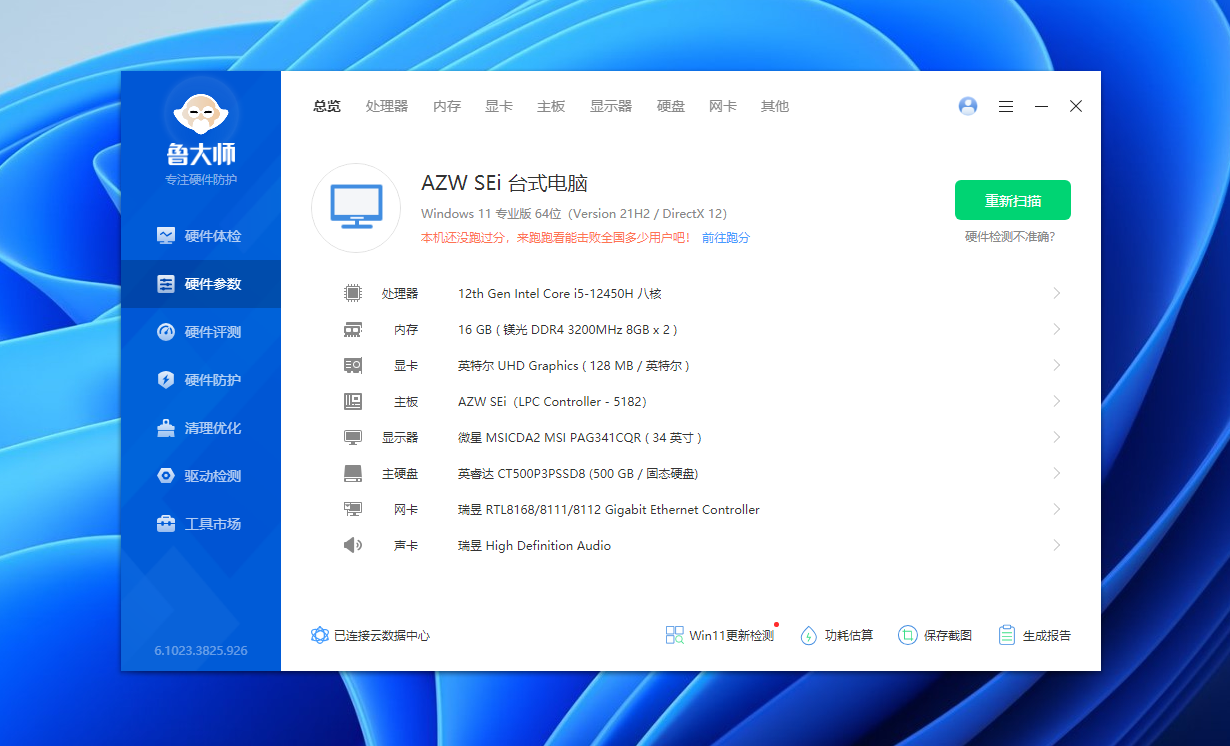
🔺首先通过娱乐大师(鲁大师)看看它的基本配置信息:搭载了英特尔酷睿i5-12450H八核处理器,内存为3200MHz的16GB双通道镁光内存,硬盘为英睿达(Crucial) 500GB 固态。
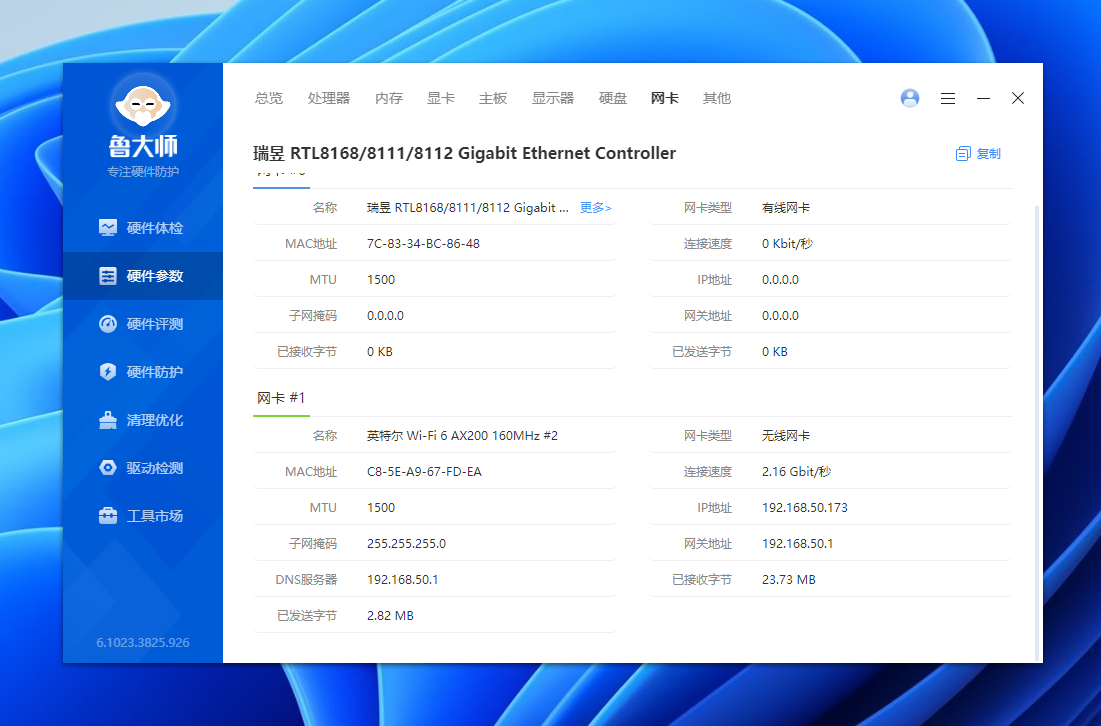
🔺无线网卡为支持WiFi 6以及蓝牙5.2的英特尔AX200网卡,这个也是当前很多笔记本电脑采用的无线网卡之一。
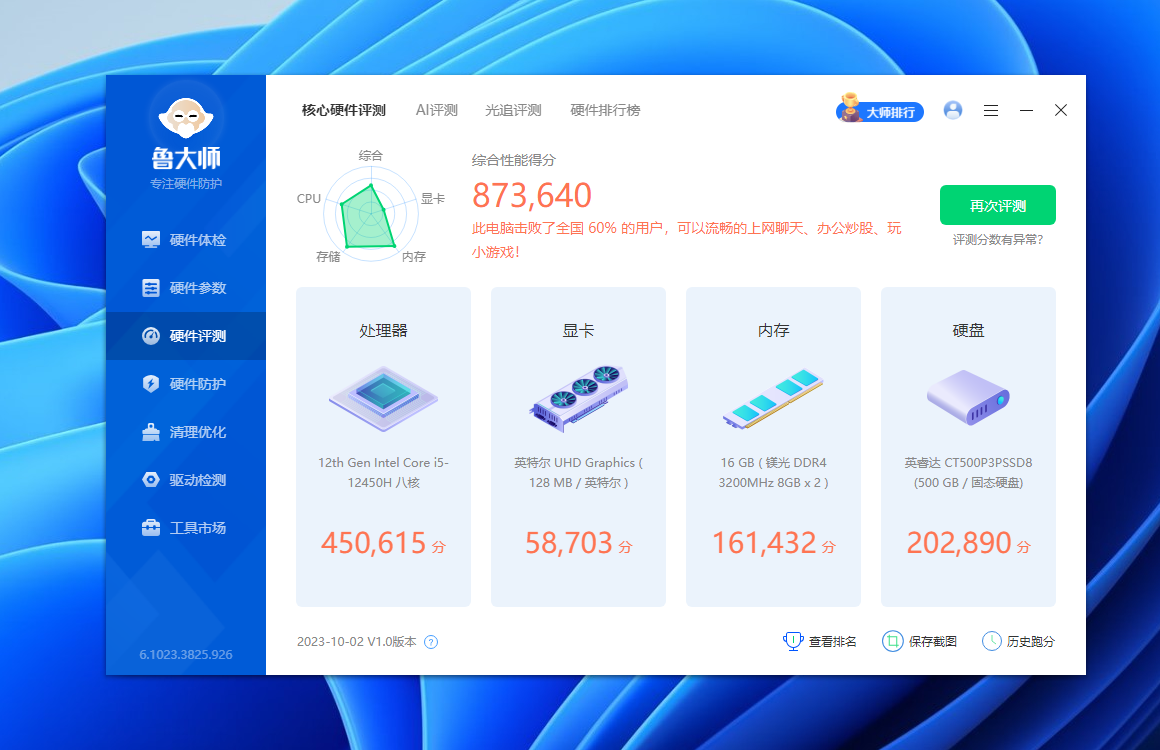
🔺接下来看跑分,此次零刻SEi12综合跑分87.3W,按照鲁大师的说法,它已经可以愉快的办公炒股,玩玩小游戏了!

🔺通过CPU-Z可以看出,英特尔Core i5-12450H处理器是一款基于AlderLake架构的低压处理器,采用了10nm制程工艺,8核心12线程设计:4个性能内核(P核心、GoldenCove架构)和4个高效核心(E核心、Gracemont架构),总共有8个核心(八核CPU),P核支持超线程,与E核结合使用时可支持12个线程。它的最大睿频频率可达4.4GHz,性能在H系列属于中端级别。

🔺我们可以通过CPU-Z进一步测试,可以看出 i5-12450H处理器单核成绩为691.8,多核成绩为3675.1。从分数上来看,这颗处理器的多核分数平平,但是单核性能非常亮眼,已经超过我在上次评测零刻SER7时7840HS处理器的单核分数了。
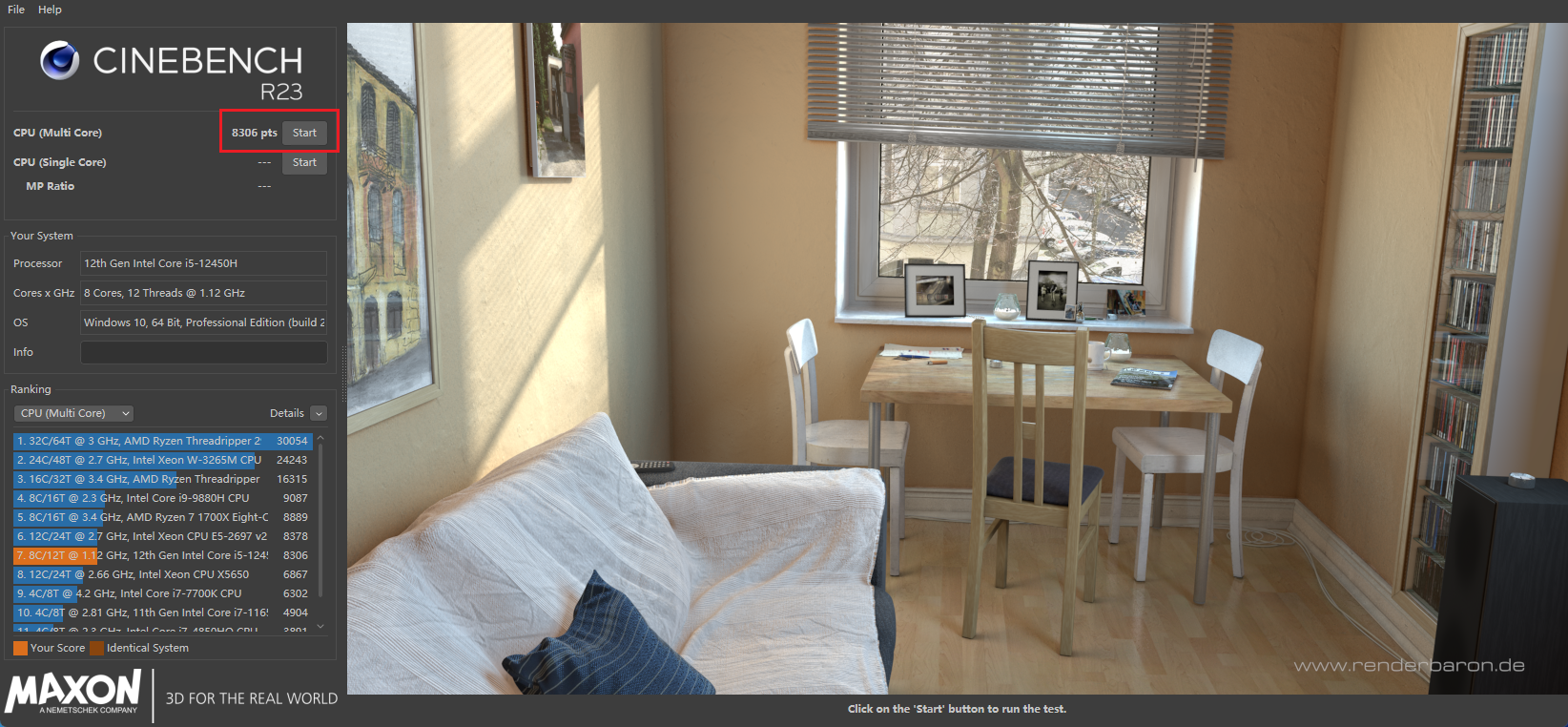
🔺CINEBENCH R23一般被很多设计工作者用来测试电脑的CPU硬件性能, i5-12450H处理器竟然在CINEBENCH R23上跑出了8306pts的高分!要知道这个分数已经超越上代的i7-1165G7处理器了。

🔺顺便也通过CPU-Z看看它的内存模组配置信息,它是预装了两根8GB容量的镁光DDR4内存组成了双通道,内存频率3200MHz,时序为22-22-22-52,从参数上看比较一般。
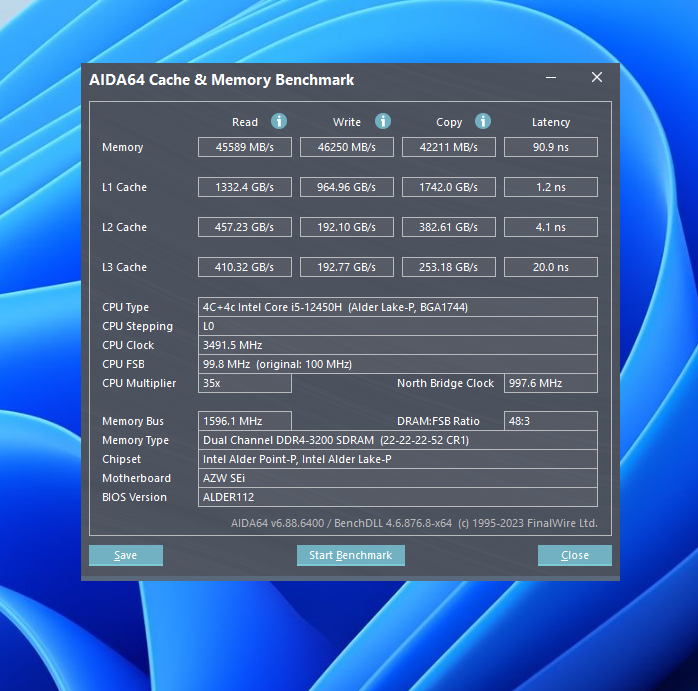
🔺使用AIDA64进行内存缓存测试,测得的读取、写入、复制带宽分别为45589MB/s、46250MB/s、42211MB/s,延迟为90.9ns。除了延迟略高,其它也都是DDR4内存的正常水平。
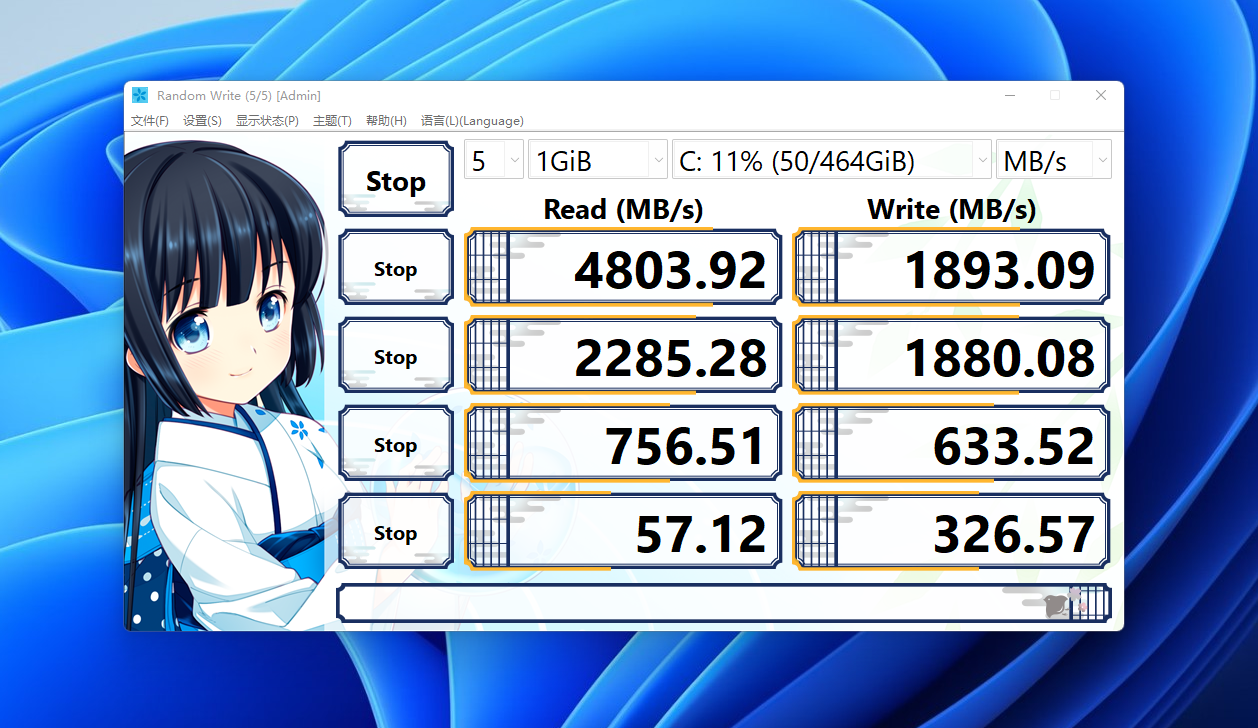
🔺使用CrystalDiskMark测试一下它的M.2 SSD性能。硬盘顺序读写速度分别为4803MB/s和1893MB/s,算不上很亮眼,但是也算是符合PCIe 4.0的标准,对于日常使用来说这个速度还是很不错的。
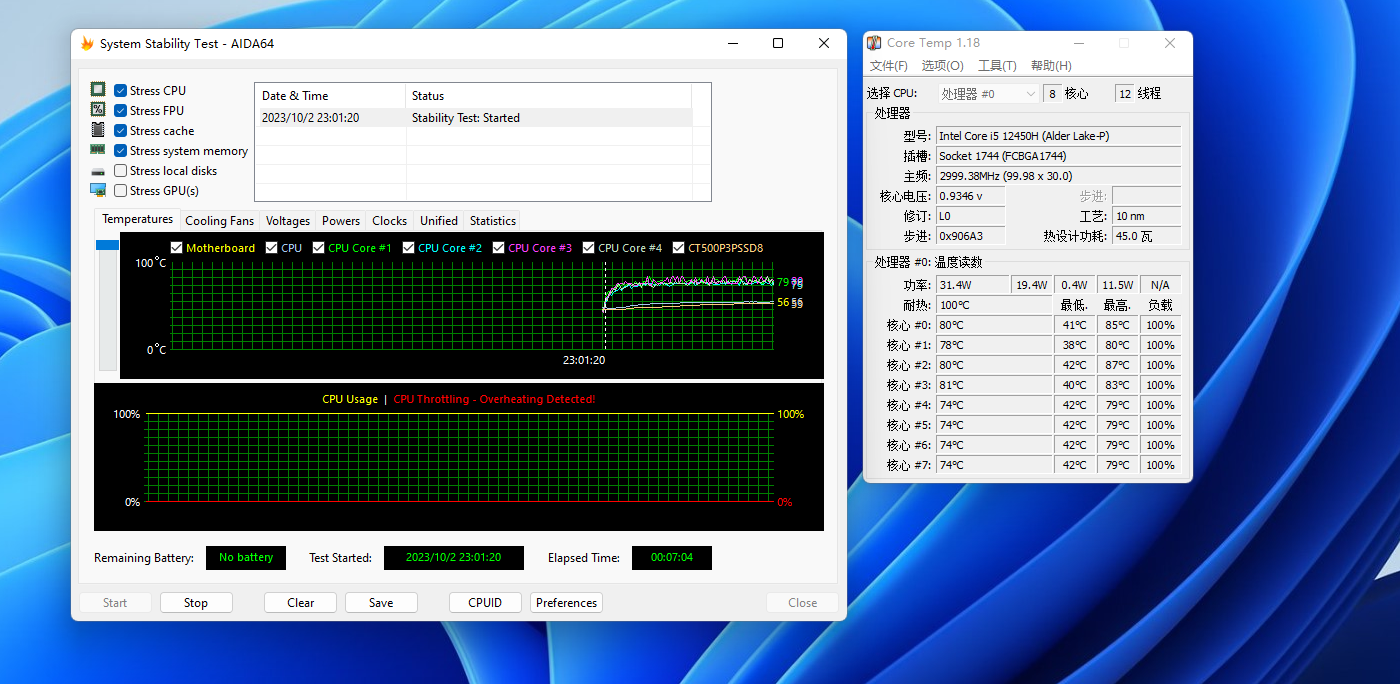
🔺最后对它进行常规的烤机测试吧,一个是看看它整体的稳定性,二是看看它在满载是的功耗与散热表现。在烤机10分钟的测试中可以看出,它的性能输出非常稳定的,CPU温度在最高的时候都没超过90 ℃,而最让我惊喜的就是它的噪音控制,零刻SEi12 就在我面前不到50公分的距离,风扇的声音非常小。要知道这是烤机时候的表现,日常使用中,这个表现只会更好,甚至可以说几乎听不到。
实机体验
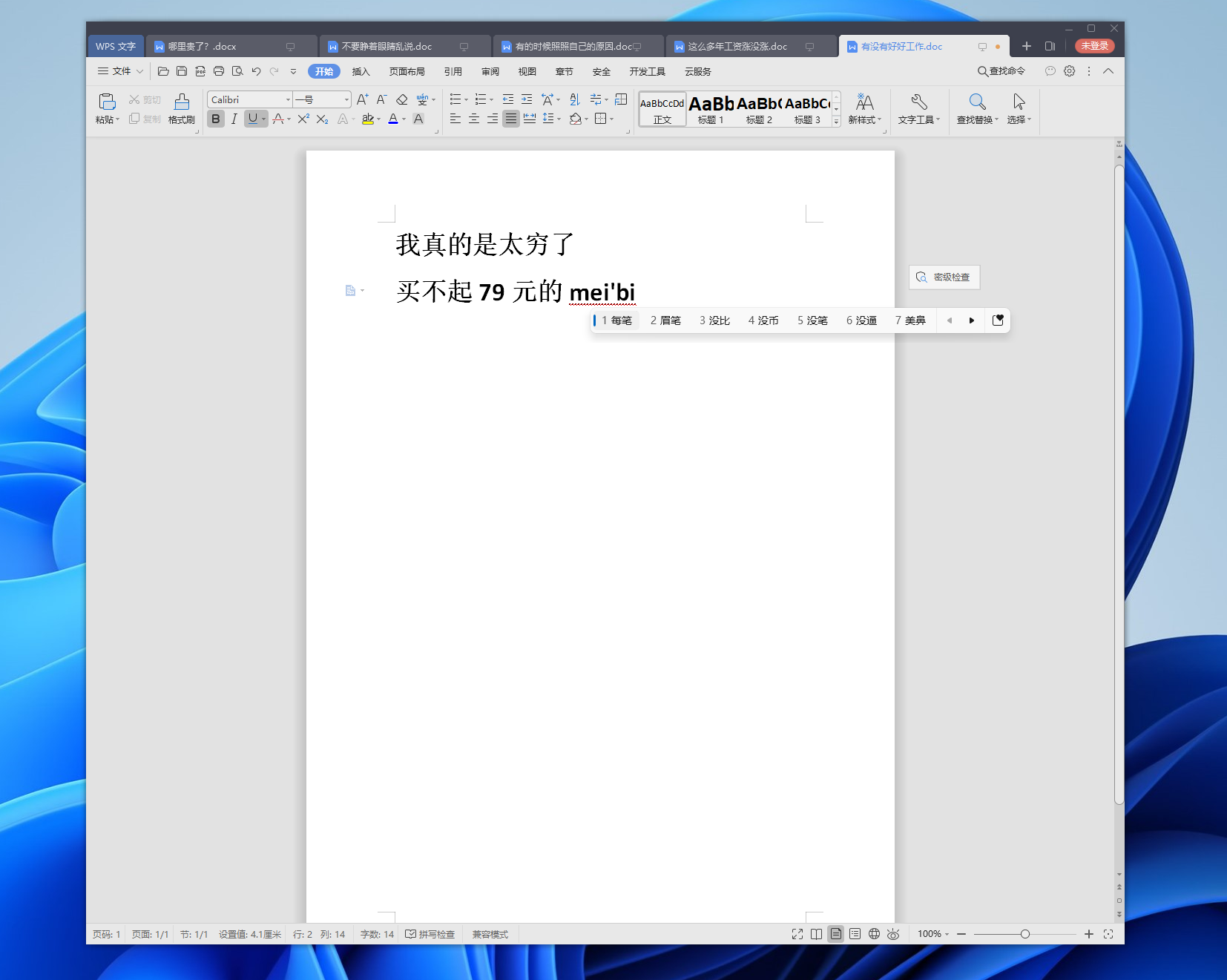
🔺对于零刻SEi12来说,i5-12450H+16GB的配置用来日常办公已经是绰绰有余。至少在使用一些像常见的WPS这种办公套件来说,整体运行流畅,哪怕是多开,也感觉不到任何卡顿。
🔺闲暇之余用它来看剧也是必然的,特别是和我一样的NAS玩家,硬盘存放的都是原盘影视。这里以播放90多GB的《阿凡达》原盘电影为例,采用的CPU解码,基本是毫无压力。
🔺哪怕是在开启madvr渲染并倍帧到到60帧,播放起来也是没有任何问题,甚至是随意拖动进度条也是没有丝毫卡顿。

🔺虽说前面说过这款小主机主打家庭娱乐和商务办公,但偶尔游戏也不过分吧?我这里测试了自己比较爱玩的《英雄联盟》,可以看出在我这边3440x1440分辨率的情况下,它依然在中等画质输出了接近150帧的游戏画面,哪怕是打团的时候也没低于100帧,非常的流畅。
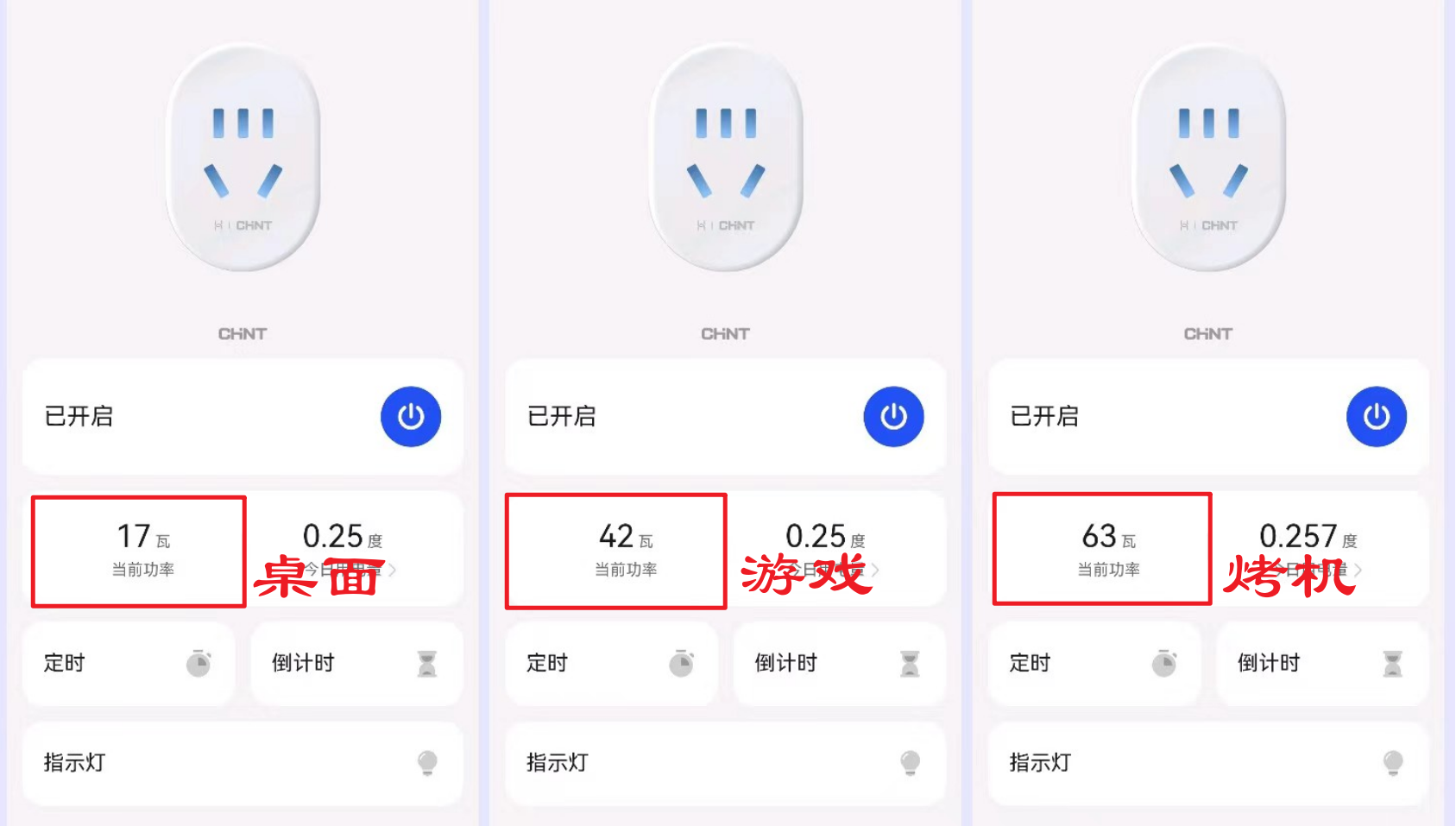
🔺最后看看它的功耗。以上分别是我使用有功耗显示的智能插座测试出的零刻SEi12小主机在桌面状态、游戏时候(LOL)以及烤机时候的功耗表现,可以看出英特尔在功耗方面相比AMD同级别的处理器确实优势非常明显。
总结
目前这台零刻SEi12小主机我使用了差不多十来天,主要就是用来办公创作,以及看看NAS上的电影,整个使用过程还是非常舒坦的。
我个人觉得,零刻 SEi12 拥有小巧便携的机身,在加上8核12线程的英特尔12代i5-12450H处理器的加持,完全可以满足绝大多数人日常办公和娱乐需求,甚至是腾讯全家桶这样常见的网络游戏也能愉快畅玩,在加上准系统不到2000块钱的价格,说它是『娱乐/办公神器』也不为过吧
,以上就是今天给大家分享的内容,我是爱分享Stark-C,如果今天的内容对你有帮助请记得收藏,顺便点点关注,我会经常给大家分享各类有意思的软件和免费干货,咱们下期再见!谢谢大家~
这篇关于不到两千块的12代i5-12450H『娱乐/办公神器』:零刻SEi12 准系统迷你主机上手评测的文章就介绍到这儿,希望我们推荐的文章对编程师们有所帮助!









